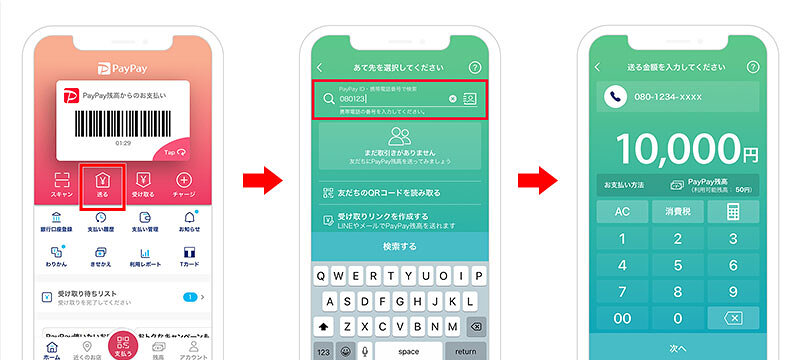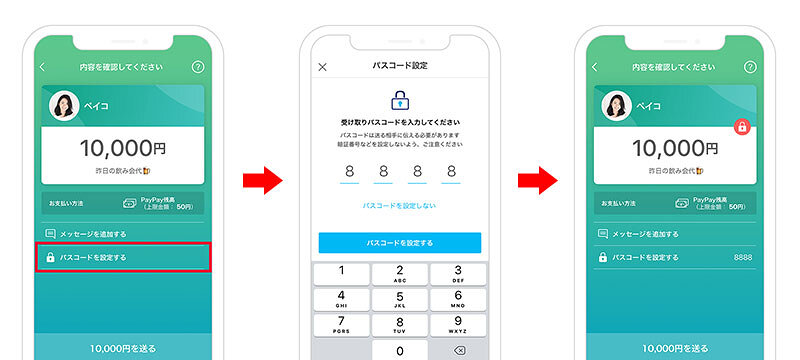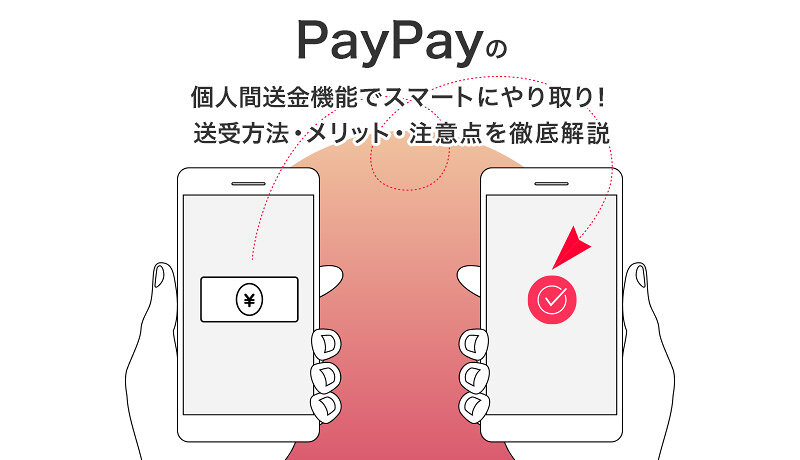
PayPayの個人間送金機能でスマートにやり取り!送受方法・メリット・注意点を徹底解説
PayPayの個人間送金機能は、PayPayアプリユーザー同士が、いつでもキャッシュレスで金銭送受できる優れた機能です。
また、複数の送金方法があるので、受け取り相手にあわせた送金をおこなうことができます。
今回はそんなPayPayの、具体的な送金手順や送金のメリット、送金する際の注意点などを徹底解説していきます。
- PayPayの個人間送金とは? ユーザー同士でお金の送受が可能
- PayPayの3つの送金方法と手順
- PayPayの送金で覚えておきたい2つの設定
- PayPayの送金の2つの受け取り方法
-
PayPayで送金する5つのメリット
- 送金のメリット①友だちとのお金の貸し借りがキャッシュレスでスマートに
- 送金のメリット②携帯電話番号やQRコード、SNSやメールなど、場面に合わせた送金ができる
- 送金のメリット③履歴が残るので、支払い忘れや計算間違いを防げる
- 送金のメリット④PayPay未登録の相手にも送金可能
- 送金のメリット⑤送金も受け取りも手数料なし
- PayPayの送金の5つ注意点
- 送金の注意点①受け取り相手がPayPayを利用している必要がある
- 送金の注意点②PayPayが最新版にアップデートされている必要がある
- 送金の注意点③PayPay経由で送金できるのはチャージ済みの残高のみ
- 送金の注意点④電話番号やIDでの検索を拒否している場合は送金できない
- 送金の注意点⑤PayPayは不正利用された際の補償がない
- PayPayの送金のキャンペーン
- PayPayの送金まとめ
PayPayの個人間送金とは? ユーザー同士でお金の送受が可能
PayPayには、さまざまな目的で活用できる「個人間送金機能」がついています。
具体的には、PayPayアプリを経由してPayPay残高を送金するもので、以下のようなシーンで使うことができます。
- 立替えてもらったお金の返金
- 割り勘で代金の支払い
- お金の貸し借り など
これらは、すべてPayPayアプリ内で完結するうえ、支払い忘れや計算間違いを未然に防げるので、とても便利です。
PayPayの3つの送金方法と手順
PayPayの送金機能の概要が分かったところで、さっそくPayPay残高を送金してみましょう。
PayPay残高を送るには以下の3つの方法があります。
- 受け取り側のQRコードを読み取って送る
- 携帯電話番号/PayPay IDあてに送る
- 受け取りリンクを作成して送る
それぞれの概要や手順を詳しく解説していきます。
送金方法①受け取り側のQRコードを読み取って送る
ひとつ目の送金方法は、受け取り側から提示されたQRコードを読み取って、PayPay残高を送金する方法です。これは送る相手が隣にいるシーンで素早く送金できます。
実際の送金方法手順は以下のとおりです。
PayPayアプリのホーム画面の中央付近にある「送る」をタップします。
「あて先を選択してください」と書かれた画面に遷移します。この画面で「友だちのQRコードを読み取る」を選択し、読み取り画面に移行します。
なお、このときに受け取り側では、PayPayアプリのホーム画面の「受け取る」をタップして、QRコード(マイコード)を表示させます。
受け取り側から表示してもらったQRコードを読み取ります。
ORコードを読み取ったら、「送る金額を入力してください」と書かれた送金設定画面に遷移します。その画面で送金金額を入力し、支払方法を選択して「次へ」をタップします。
「内容を確認してください」と書かれた最終画面に移るので、先ほど設定した送金金額、送金方法の内容を再度確認して、「(設定した送金金額)円を送る」をタップします。
「受け取り依頼を送りました」というメッセージと、送金内容の詳細が表示されたら、 受け取り依頼の送信は完了です。
送金方法②携帯電話番号 / PayPay IDあてに送る
ふたつ目は、携帯電話番号またはPayPay IDをあて先として残高を送金する方法です。前述の方法と違い、離れた場所にいてもPayPay残高の送金ができます。
この方法では、誤って別の人が受け取る事を防ぐため、パスコードの設定がおすすめです。パスコードの設定方法は、次章で紹介しているので、まずは送金方法を読み進めてください。
携帯電話番号やPayPay IDあてに送金する具体的な手順は以下のとおりです。
PayPayのアプリホーム画面の中央付近にある「送る」をタップします。
「あて先を選択してください」と書かれた画面に遷移します。その画面に「PayPay ID・携帯電話で検索」という検索窓があるので、受け取り側の「PayPay ID」か「携帯電話番号」を入力し、「検索する」をタップします。
検索されたIDや携帯番号が表示された「送る金額を入力してください」と書かれた送金設定画面に遷移します。この画面で送金金額を入力し、「次へ」をタップします。
「内容を確認してください」と書かれた最終確認画面が出るので、先ほど設定した送金金額のほか、あて先、送金方法の内容を確認し、「(設定した送金金額)円を送る」をタップします。
なお、この画面で、おすすめしていた「パスコードの設定」ができます。
「受け取り依頼を送りました」というメッセージと、送金内容の詳細が表示されたら、 受け取り依頼の送信は完了です。
先ほどの画面でパスコードを設定した場合は、受け取り側にパスコードを伝えるのを忘れないようにしてください。
送金方法③受け取りリンクを作成して送る
最後はSNSやメールでPayPay残高を送る方法です。この方法は、次のような場面で送りたい場合に便利です。
- SNSでやり取りをしながら残高を送りたい
- メールであいさつや案内をしっかり書いて送りたい
では実際に受け取りリンクを作成して送る手順を解説していきます。
PayPayのアプリホーム画面の中央付近にある「送る」をタップします。
遷移先の「あて先を選択してください」と書かれた画面の中ほどにある「受け取りリンクを作成する」を選択します。
「送る金額を入力してください」と書かれた送金設定画面に遷移するので、送金金額を入力し、「次へ」をタップします。
「内容を確認してください」と書かれた最終確認画面に移るので、その画面で送金金額など内容を確認し、「(設定した送金金額)円を送る」をタップして送金を確定させます。
なお、パスコードを設定する場合は、この画面で設定しましょう。
「受け取りリンクを作成しました」というメッセージと送金内容の詳細が表示されたら、受け取りリンクの作成は完了です。パスコードを設定している場合は、パスコードを伝えるのを忘れないでください。
ちなみに、作成されたリンクは、コピーしてEメールなどに添付することや、「受け取りリンクを送る」をタップして、TwitterやLINEなど任意のアプリを選択して、簡単に受け取りリンクの共有をおこなえます。
PayPayの送金で覚えておきたい2つの設定
先ほど簡単に触れたように、PayPayの送金では、パスコードを設定してセキュリティを高めることができます。また、送金内容に簡易メモを残せるメッセージ機能もあります。
- パスコードを設定して送る
- メッセージを追加して送る
以下で操作画面とともに詳しい手順を解説していきます。
送金設定①パスコードを設定して送る
パスコードを設定することで、PayPay残高を別の人が受け取ってしまう事態を防ぐことができます。手順は以下のとおりです。
送金前の最終確認画面で「パスコードを設定する」を選択します。
「パスコード設定」画面に遷移するので、任意で4桁のパスコードを設定します。
内容確認画面に戻り、金額の右上部分に鍵のマークがついていることを確認します。あわせて送金金額などの内容も確認し、間違いがなければ「(設定した送金金額)円を送る」をタップします。
「受け取り依頼を送りました」というメッセージが表示されたら、受け取り依頼の送信は完了です。依頼を送ったら、必ずパスコードを受け取る人に伝えましょう。
パスコードを設定していると、受け取り側は、受け取りの際にパスコードの入力を求められる画面が表示されます。「パスコードの認証」画面で、伝えて貰った4桁のパスワードを入力して、PayPay残高を受け取りを実行します。
送金設定②メッセージを追加して送る
メッセージを追加して送ることで、送金金額の内訳や内容が簡単に共有できます。手順は以下のとおりです。
送金前の最終確認画面で「メッセージを追加する」を選択します。
「メッセージ追加」画面に移るので、メッセージを入力します。なお、メッセージの最大文字数は200字で、「メッセージを追加する」をタップすれば、メッセージが挿入できます。
最終確認画面に戻ると、送金金額の下にメッセージが反映されています。内容を確認し、問題がなければ「(設定した送金金額)円を送る」をタップして、送金を確定させます。
「受け取り依頼を送りました」というメッセージと、メッセージが入った送金詳細が表示されれば、メッセージ付きの受け取り依頼の送信は完了です。
PayPayの送金の2つの受け取り方法
ここからは、送金されたPayPay残高を受け取る方法を解説していきます。受け取りには2つの方法があります。
- アプリに受け取り依頼の通知が来た場合
- SNSやメールで受け取りリンクが届いた場合
それでは、それぞれの受け取り方の具体的な手順を解説していきます。
受け取り方法①アプリに受け取り依頼の通知が来た場合
PayPayアプリに受け取り依頼の通知が届いた場合、基本的には以下の手順で受け取ります。
支払い側のPayPay残高の送金手続きが完了すると、アプリとSMSに受け取り依頼の通知が届きます。
PayPayアプリのホーム画面の中ほどに「受け取り待ちリスト」と「受け取り待ち件数」が表示されるので、それをタップします。
「受け取り待ちリスト」に移動したら、受け取りたい内容を選んでタップします。
タップすると、金額やメッセージ、受け取り期限などの詳細が確認できます。確認したら「受け取る」ボタンをタップします。
なお、この画面には「受け取りを辞退する」ボタンもあり、こちらを選択すると送金がキャンセルされ、支払い側に残高が戻ります。
パスコードが設定されている場合は、「パスコード入力画面」に遷移します。送金者に教えてもらった4桁のパスコードを入力しましょう。
受け取った金額と「受け取り完了」のメッセージが入ったポップがでてきたら、受け取り手続きは完了です。
ちなみに、上記の基本的な受け取りの流れの前に、簡単な手続きでアプリに通知が届くように準備することもできます。
- QRコードを見せて受け取る
- 携帯電話番号/PayPay IDあてに送ってもらう
QRコードを見せて受け取る
ひとつ目は、受け取る側のQRコードを提示して、送金者にそのQRコードを読み取ってもらい、残高を受け取る方法です。
この方法は隣や同じ場所にいるときに手軽におこなえて便利で、手順は以下のとおりです。
PayPayアプリのホーム中央にある「受け取る」をタップします。
タップすると「 マイコード(QRコード)」画面が表示されるので、それを送金者に見せてスキャンしてもらいます。
送金者が送金手続きを完了すると、アプリに通知が届きます。通知が届いたら、あとは前述の受け取り手順にそってPayPay残高を受け取ります。
携帯電話番号/PayPay IDあてに送ってもらう
ふたつ目は、携帯電話番号かPayPay IDを送金者に伝えて、PayPay残高を送ってもらう方法です。この方法であれば、離れていてもすぐにPayPay残高を受け取ることができます。
携帯電話番号かPayPay IDを使用した受け取りの流れは以下のとおりです。
送金者へPayPayに登録した携帯電話番号もしくはPayPay IDを伝えます。なお、PayPay IDはアプリホーム画面の「アカウント」をタップすると確認できます。
送金者の送金手続きが完了すると、アプリに通知が届きます。通知が届いたら、前述した受け取り手順でPayPay残高を受け取ります。
PayPay IDに送金してもらう場合は事前にIDを設定しておく
ちなみに、PayPay IDを使って送金してもらおうと考えている場合は、事前にPayPay IDの設定が必要です。
なお、PayPay IDは一度設定すると削除や変更ができないため、設定する際は慎重に決定しましょう。
では、さっそくPayPay IDの設定手順を解説していきます。
PayPayアプリのホーム画面の右下にある「アカウント」をタップします。
「アカウント」画面の設定欄にある「セキュリティ」を選択します。
「セキュリティ」設定画面が表示されるので、一番下にある未設定の「PayPay ID」をタップします。
「PayPay IDの設定」画面に遷移します。半角英数字小文字やアンダーバー(_)などを組み合わせた3~15文字のPayPay IDを入力し、「PayPay IDを設定する」をタップしてPayPay IDを確定します。
「PayPay IDを設定しました」というポップアップ画面がでたら設定完了です。
なお、PayPay IDは普段は使用しない機能なので、送金の受け取りをおこなう以外のときは、検索を無効にしておくと良いでしょう。
設定方法は簡単で、「セキュリティ」画面にある、「PayPay IDの検索を有効にする」をオフにするだけで完了です。
ちなみに、このセキュリティ画面で携帯電話番号の検索も無効にすることができます。設定する際は、上記と同様に「携帯電話番号の検索を有効にする」をオフにします。
受け取り方法②SNSやメールで受け取りリンクが届いた場合
送金者からSNSやメール経由で受け取りリンクが届いたら、以下の手順で受け取り操作を進めましょう。
なお、この方法を利用するには、事前にPayPayアプリのインストールとアカウント登録が必要となります。
SNSやメールに記載された受け取りリンクをタップします。タップするとPayPayアプリが自動的に起動し、受け取り金額の詳細画面に遷移します。
金額、メッセージ、受け取り期限などを確認して、「受け取る」ボタンをタップします。
ちなみに、このタイミングで「受け取りを辞退する」というボタンもあり、こちらをタップすると送金がキャンセルされ支払い側に残高が戻ります。
受け取りの際、送金者がパスコードを設定している場合は、パスコード入力画面に遷移します。教えてもらった4桁のパスコードを入力します。
金額と「受け取り完了」のメッセージが書かれた画面が表示されたら、受け取り完了です。
PayPayで送金する5つのメリット
PayPayの送金方法や手順が分かったところで、今度は実際に送金機能を活用するメリットも知っておきましょう。主なメリットは以下の5つです。
- 友だちとのお金の貸し借りがキャッシュレスでスマートに
- 携帯電話番号やQRコード、SNSやメールなど、場面に合わせた送金ができる
- 履歴が残るので、支払い忘れや計算間違いを防げる
- PayPay未登録の相手にも送金可能
- 送金も受け取りも手数料なし
それでは各メリットの具体的な内容を解説していきます。
送金のメリット①友だちとのお金の貸し借りがキャッシュレスでスマートに
PayPay残高の送金・受け取りはアプリ上で完結するため、従来のように銀行で振込手続きをおこなうことも、直接会ってお金を手渡することも必要ありません。どんな場所にいても、思い立ったときに即時送金・受け取りが可能です。
また、送金は1円単位から可能で、どんな場面でも必要な金額をぴったり用意することができます。そして、送金額の上限は10万円となっているので、参加費の支払いやわりかんなどの一般的な使用範囲なら不自由することもありません。
送金のメリット②携帯電話番号やQRコード、SNSやメールなど、場面に合わせた送金ができる
ここまで解説してきたのように、QRコードの読み取り、携帯電話番号、PayPay ID、SNSやメールにリンクの共有PayPayなど、さまざまな送金方法があります。
お金を送りたいシーンはさまざまなので、その場面に合わせた送金方法を選んでスマートに送金できます。
送金のメリット③履歴が残るので、支払い忘れや計算間違いを防げる
PayPayで送金依頼を受け取っり、送金をおこなったりすると、アプリに履歴が残ります。
そのため、支払い忘れや計算間違いを極力防ぐことができ、万が一不足金額があっても、手数料不要で少額の追加送金が可能なので、大変便利です。
送金のメリット④PayPay未登録の相手にも送金可能
PayPayでは、電話番号や受け取りリンクを用意して送金することも可能です。そのためPayPayアプリを利用していない人にも、SNSやSMS、メールを使って簡単に送金ができます。(※)
(※)ただし、受け取りにはPayPayアプリが必要です送金のメリット⑤送金も受け取りも手数料なし
PayPayで送金する場合も、お金を受け取るの場合も、金額にかかわらず手数料は一切かかりません。
たとえば、従来どおり銀行で振り込む場合は、振込金が500円未満だと送金したい金額と同じくらい手数料がかかることもあります。
その点、PayPayなら少額でも手数料がかからないので安心です。
PayPayの送金の5つ注意点
一方で、PayPay残高の送金は注意点もあります。利用前にしっかりと確認しておきましょう。注意点は以下の5つです。
- 受け取り相手がPayPayを利用している必要がある
- PayPayが最新版にアップデートされている必要がある
- PayPay経由で送金できるのはチャージ済みの残高のみ
- 電話番号やIDでの検索を拒否している場合は送金できない
- PayPayは不正利用された際の補償がない
それでは各注意点を詳しく解説していきます。
送金の注意点①受け取り相手がPayPayを利用している必要がある
前述のとおり、PayPayの送金は受け取り相手の携帯番号やメールアドレスを知っていれば送金が可能です。
しかし、受け取り相手もPayPayを利用していないと、一方的にお金を送るだけになってしまい、お金の送受が完了できません。
万が一、送金相手がPayPayを利用していなかった場合は、アプリストアからインストールして、利用登録を済ませてもらいましょう。
送金の注意点②PayPayが最新版にアップデートされている必要がある
PayPayアプリのバージョンが最新版ではない場合、送金・受け取りでエラーが発生する場合があります。必ず双方が最新版にアップデートした状態でやり取りをしましょう。
送金の注意点③PayPay経由で送金できるのはチャージ済みの残高のみ
PayPayで送金できる残高には制限があり、キャンペーンで還元されたポイントは送金できません。
具体的には、PayPayマネー(※)・PayPayマネーライト・PayPayボーナス・PayPayボーナスライトの4種類あるPayPayの残高のうち、送金可能なのは現金やクレジットカードからチャージした残高である「PayPayマネー」もしくは「PayPayマネーライト」の残高のみです。
残念ながら、「PayPayボーナス」や「PayPayボーナスライト」は、キャンペーンなどで還元されたポイントのようなお金なので、送金はできません。
送金の注意点④電話番号やIDでの検索を拒否している場合は送金できない
PayPayの送金で、電話番号やPayPay IDを使う場合は、相手が検索拒否の設定をしていないかをあらかじめ確認しておきましょう。
検索拒否の設定がされていると、正しい番号・IDを検索しても「検索結果を表示できません」というエラーメッセージが表示されます。
なお、相手に検索拒否を解除してもらう手順は以下のとおりです。
- PayPayアプリのホーム画面にある「アカウント」をタップする
- 「セキュリティ設定」を選択
- 携帯電話番号の検索設定をONにする
送金の注意点⑤PayPayは不正利用された際の補償がない
PayPayには今のところ不正利用された際の補償制度がありません。(※)
PayPayの利用規約によると、基本的には利用者の自己責任のもとで使用する決まりになっており、以下のような記載があります。
- 利用者を特定するアカウントとパスワードの組み合わせや、携帯電話の認証によるログインの場合は本人利用とみなす
- 利用者はアカウントとパスワードの組み合わせは自己責任で厳格に管理し、第三者に開示、提供または漏えいしない
- アプリがダウンロードされた利用端末を自己責任で厳格に管理し、第三者に利用させないようにする
- 端末を紛失したなど有事の際は、利用端末の画面ロックなどをおこない、第三者に利用させないための措置を講ずるものとする
とくにスマホを紛失した際は、即座に画面ロックができようにしておき、パスワードも見つからないように厳重に保管しておく必要があります。
PayPayを利用するなら、事前にセキュリティ設定をしっかりおこない、普段からスマホの紛失などには十分に気をつけましょう。
PayPayの送金のキャンペーン
最後にPayPayの送金にまつわるお得なキャンペーンも知っておきましょう。PayPayでは以前「PayPayリレー」という送金キャンペーンを実施した事例があります。
- 発生条件は期間内に100円以上の送金の受け取りが完了
- 抽選で1,000円から10,000円の「リレーウォレット」が発生
- 有効期限48時間に、PayPayアプリユーザー同士でシェアしてリレーに参加
- リレーウォレットに設定された金額の中から、10円から1,000円でランダムに決定されるPayPayボーナスをもらっていく
このように送金を使ったキャンペーンは今後も実施される可能性があります。今のうちに送金に慣れておくとお得なサービスを逃さずに済みます。
PayPayの送金まとめ
PayPayの個人間送金機能は、キャッシュレスで1円単位からPayPay残高の送信・受け取りが可能です。立て替えてもらったお金の返金や、食事代の割り勘など、いろんなシーンでも手軽に利用できます。
一方で、受け取り側と送金側の双方がPayPayアプリを利用していることが前提であったり、万が一不正利用された場合でも補償がなかったりと、注意しておくべき点もありました。
とはいえ、基本的には非常に便利なPayPayの送金機能なので、気になる方はこの機会にぜひ使いはじめてみてはいかがでしょうか。

気になるけど、なかなか話しづらい。けどとても大事な「お金」のこと。 日々の生活の中の身近な節約術から、ちょっと難しい金融知識まで、知ってて得する、為になるお金の情報を更新していきます。